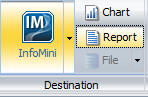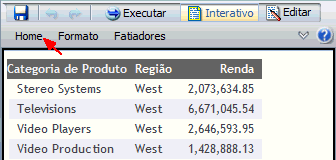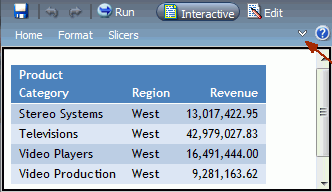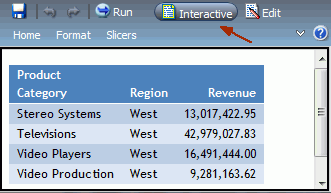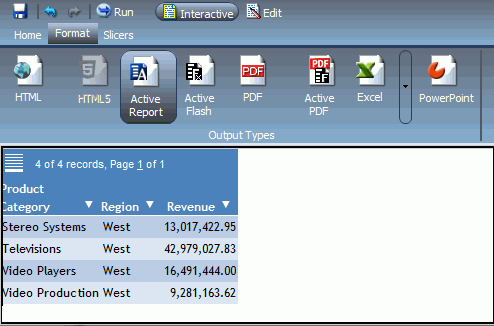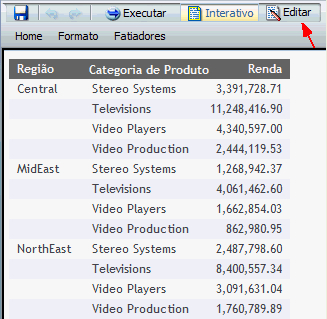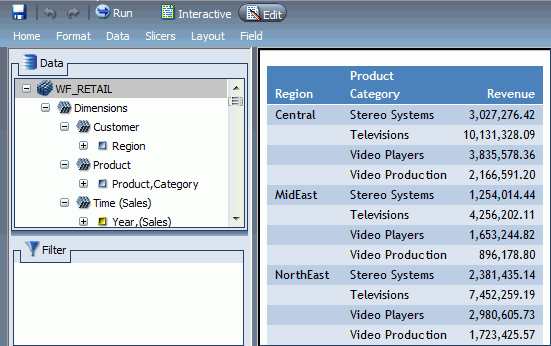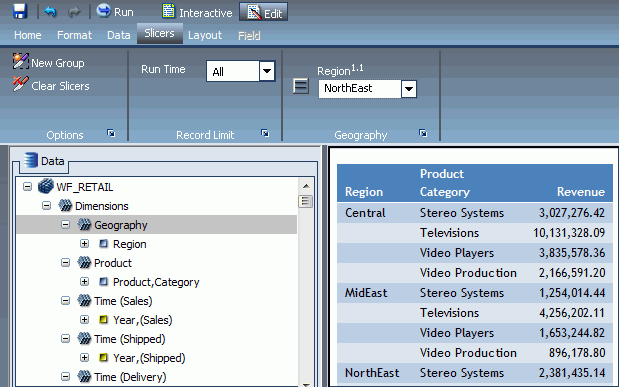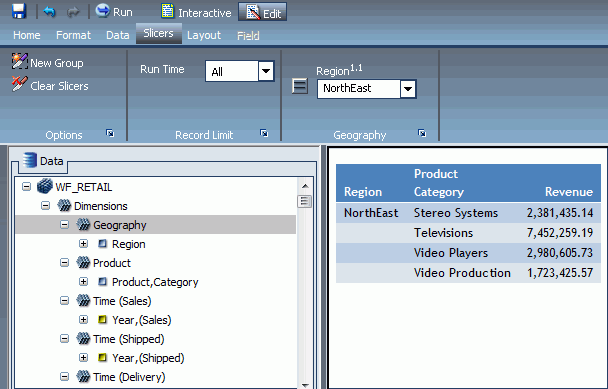Para criar um aplicativo InfoMini no InfoAssist, crie um relatório como faria normalmente, em seguida, ative o InfoMini e adicione a função que você deseja que o usuário tenha à sua disposição em tempo de execução. Para obter informações adicionais sobre que funcionalidades estão disponíveis para os aplicativos InfoMini, consulte Como Compreender os Aplicativos InfoMini .
x
Procedimento: Como Ativar e desativar Opções do Aplicativo InfoMini
Pode-se escolher quais opções estarão disponíveis em tempo de execução em um aplicativo InfoMini. Por padrão, a guia Formatar, guia Segmentadores e opção Salvar são selecionados no menu quando você ativar InfoMini em um novo relatório. Para obter mais informações sobre os recursos de cada opção, consulte Como Compreender os Aplicativos InfoMini .
-
Com um relatório do InfoAssist aberto, clique na guia Formatar.
-
Clique no InfoMini botão e selecione as opções desejadas disponível no menu
InfoMini não tem que estar ativo para que você possa acessar o menu Quando você seleciona uma opção no menu , InfoMini é ativado.
x
Procedimento: Como Interagir com o Aplicativo InfoMini
Com uma aplicação aberta InfoMini, pode-se editar o aplicativo usando a funcionalidade que foi habilitada no InfoAssist. Você tem acesso às opções Modo Interativo e de Edição, dependendo de quais opções foram habilitados. Para obter mais informações sobre as opções no Modo Interativo, consulte Modo Interativo. Para obter mais informações sobre as opções no modo de edição, consulteModo de Edição.
Você tem a capacidade de alterar a aplicação InfoMini em tempo de execução usando o Interactive e Modos Editar.As alterações no o aplicativo não são refletidas na tela de forma dinâmica e deve-se executar o relatório para ver as atualizações.
-
Executar um relatório com o InfoMini ativado, conforme descrito em Como Testar um Aplicativo InfoMini .
Um aplicativo InfoMini abre em uma nova janela.
-
Por padrão, a Faixa de Opções é escondida em um aplicativo InfoMini. Para exibir a Faixa de Opções, faça o seguinte:
- Clique em uma das guias, como ilustrado na imagem a seguir.
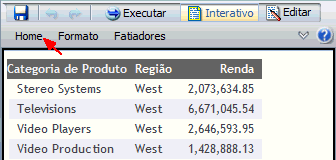
- Clique no botão Exibir Faixa de Opções, como mostrado na imagem a seguir.
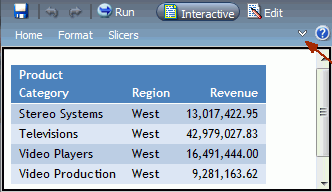
-
Para usar o aplicativo InfoMini no Modo Interativo, clique em Interativo, como mostrado na imagem a seguir.
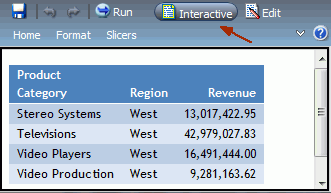
As guias que são ativadas aparecem na Faixa de Opções. Por exemplo, na imagem anterior, as guias Página Inicial, Formato e Segmentadores foram habilitadas no InfoMini e aparecem na faixa de opções. As opções disponíveis nessas guias fornecem a mesma funcionalidade que em InfoAssist. Pode-se usar essa funcionalidade incorporada para alterar o relatório em tempo de execução. Para mais informações sobre as guias e opções que podem ser ativadas no Modo Interativo, consulte Modo Interativo.
Por exemplo, na imagem a seguir, o relatório ativo foi selecionado como o formato de saída para o relatório.
A imagem a seguir mostra um relatório ativo na hora da execução.
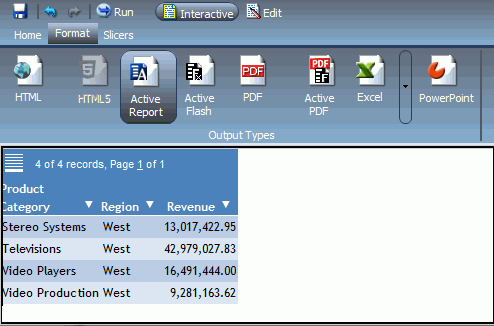
-
Para usar o aplicativo InfoMini no Modo de Edição, clique em Editar, como mostrado na imagem a seguir.
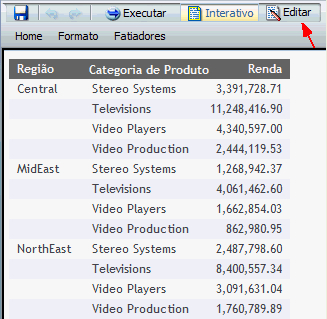
As guias que estão ativadas aparecem na faixa de opções, como ilustrado na imagem a seguir. As opções disponíveis nessas guias fornecem a mesma funcionalidade que em InfoAssist. Pode-se usar essa funcionalidade incorporada para alterar o relatório em tempo de execução. Para mais informações sobre as guias e opções que podem ser ativadas no modo de Edição, consulte Modo de Edição.
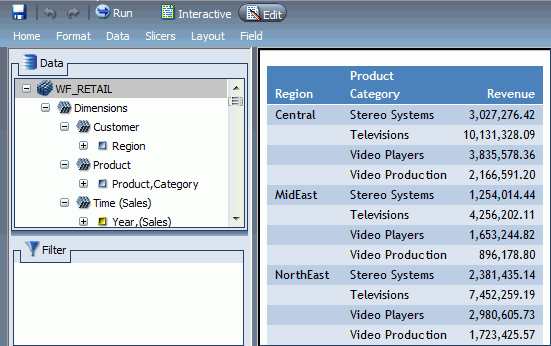
Por exemplo, a imagem a seguir exibe um grupo de segmentadores que foi criado para este relatório no aplicativo InfoMini.
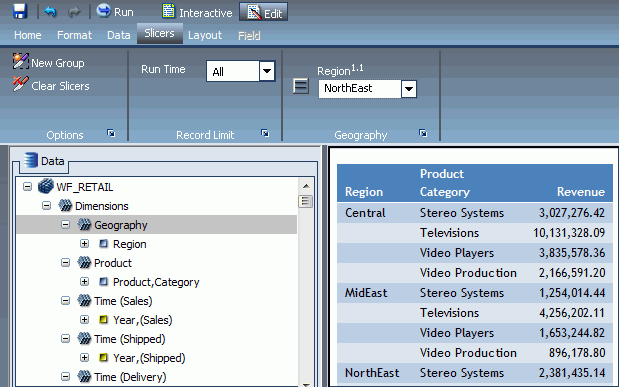
-
Após fazer suas alterações, clique em Executar para ver uma versão atualizada do relatório.
Por exemplo, a imagem a seguir exibe o relatório executado com Região como o segmentador no aplicativo InfoMini.
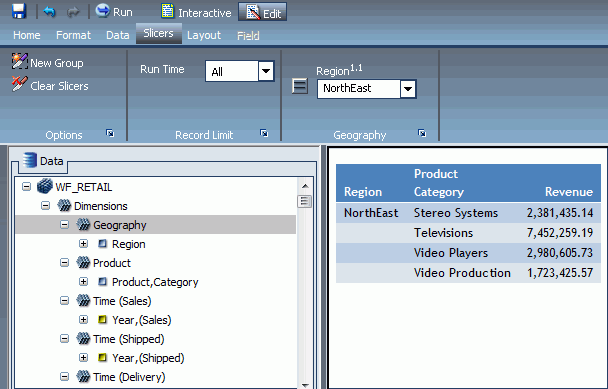
-
Clique em Salvar para salvar o aplicativo.
Pode-se reabrir uma salva aplicação InfoMini em InfoMini ou, se tiver acesso, abra o relatório no InfoAssist.